今天有空,就把这个SWAPIDC整合Shadowsocks的文章写一下吧。文章ID真吉利444。。。
还是先说一下用这个方案的一些优点与缺点吧。先说缺点,因为SWAPIDC这个系统据说是一位高中生开发的,而喜欢用这套系统的人或者说是拥护它的人,很多都是“小学生”。并且大部分都是拿来做免空的,LALA的意思就是想说没有多少人拿这个程序正经做业务,或者说都普遍认为这个程序不是特别稳当,因为SWAPIDC它的绝大多数功能与数据都是存储在他们的官方的,而不是你的本地服务器。当然我这里不是有意贬低某些人,如果得罪了某些大佬还请谅解(LALA在这里先说一句对不起了)。所以,你们要再三考虑一下是否使用这个SWAPIDC。当然SWAPIDC也是有优点可寻的,首先就是自带了SS接口,并且还是官方开发的,对接相当简单。另外还自带了各类符合国人使用的支付接口,像什么支付宝、微信都是应有尽有。
LALA也不是特别敢用官方的SWAPIDC,所以为了避免上述我所说的这些问题,我还是用我昨天分享的去云平台版本。再者,我之前安装过官方版的,看了下SS接口的插件还是要钱的。。。这也是一方面原因促使我用这个去云平台版的吧。
去云平台版本的SWAPIDC下载,请戳这里:https://lala.im/422.html
好了,进入今天的正题。系统我们选择CentOS764位。
懂我的人自然懂,还是先按照老规矩安装宝塔面板!!!
yum install -y wget && wget -O install.sh http://download.bt.cn/install/install.sh && sh install.sh
安装好面板,继续老规矩安装LNMP环境,PHP记得选择5.6,其他默认即可~
新建一个网站,输入你的域名,新建一个FTP。接着将SWAPIDC的安装包上传到你的网站根目录并解压。
点击数据库,打开phpmyadmin,新建一个数据库命名为:swap。接着继续新建一个数据库命名为:shadowsocks。
现在打开你的网站,应该可以看到SWAPIDC的安装界面了,是不是觉得和某个程序的安装界面很熟悉?没错就是仿照的Wordpress的安装界面。。。这里LALA就不截图了,都是一些很简单的填写信息的操作。主义数据库那里填写名字为swap的数据库信息。
安装好后在你的域名后面加上/admin即可访问到管理后台,输入你的账号密码登录进去。如图:
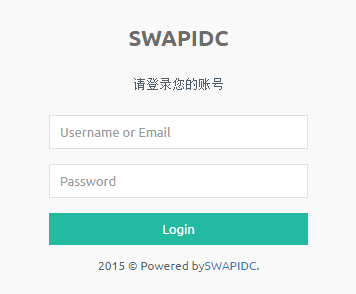
在后台栏目中点击服务器,进入到如下图界面,点击添加服务器,接着点击编辑按钮:
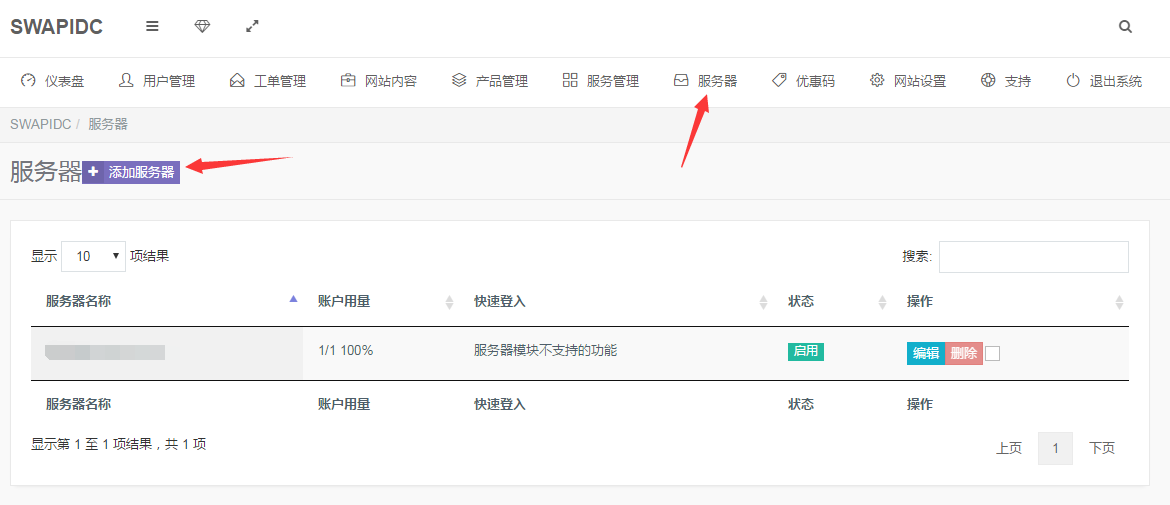
按如下图填写相关信息,名称随便写、服务器主机名填写你的VPS公网IP、服务器IP地址同样填写你的VPS公网IP、服务器端口填写你的MySQL数据库的端口,一般都是3306:
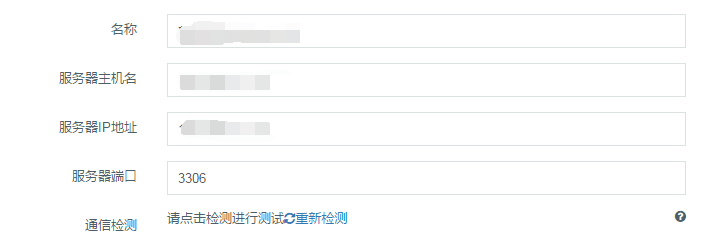
接着还是在这个页面,往下看,看到服务器的详细信息这里,将“已经安装好的服务器插件”这里选择Shadowsocks。然后用户名填写数据库的用户名,如果是按照我这篇文章新建的数据库,那么这里就填写root。密码就是你们的数据库密码。哈希密码那里填写数据库的名字,如果你是按照我这篇文章新建的数据库,那么这里就填写shadowsocks。全部填好后,如图所示:
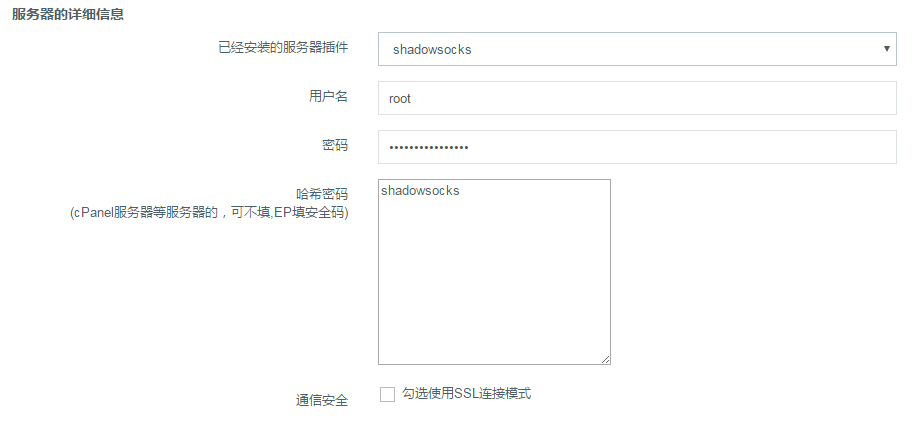
点击保存更改,然后看到最上面有个通信检测,点击检测一下。然后会提示是否帮你在这个数据库内建表。如果自动建表失败,我们可以手动在phpmyadmin里面输入如下语句新建:
CREATE TABLE IF NOT EXISTS `user` ( `id` int(11) NOT NULL AUTO_INCREMENT, `passwd` varchar(16) NOT NULL, `t` int(11) NOT NULL DEFAULT '0', `u` bigint(20) NOT NULL, `d` bigint(20) NOT NULL, `transfer_enable` bigint(20) NOT NULL, `port` int(11) NOT NULL, `switch` tinyint(4) NOT NULL DEFAULT '1', `enable` tinyint(4) NOT NULL DEFAULT '1', `pid` varchar(50) NOT NULL, PRIMARY KEY (`id`,`port`)) ENGINE=InnoDB DEFAULT CHARSET=utf8 AUTO_INCREMENT=1 ;
现在回到Xshell中,安装后端。其实这里的后端和我之前写的WHMCS整合SS的后端是同一个,大家可以参照这篇文章安装后端:https://lala.im/375.html。或者参照后端作者的Github页面来安装:https://github.com/breakwa11/shadowsocks-rss/wiki/Server-Setup(manyuser-with-mysql)
这里LALA就不重复造轮子了,也算是偷个懒吧,你们安装好后只需要将usermysql.json里面的数据库信息改成我们之前新建的shadowsocks这个数据库的信息即可。
回到SWAPIDC的后台中去,点击产品管理,添加一个产品组:
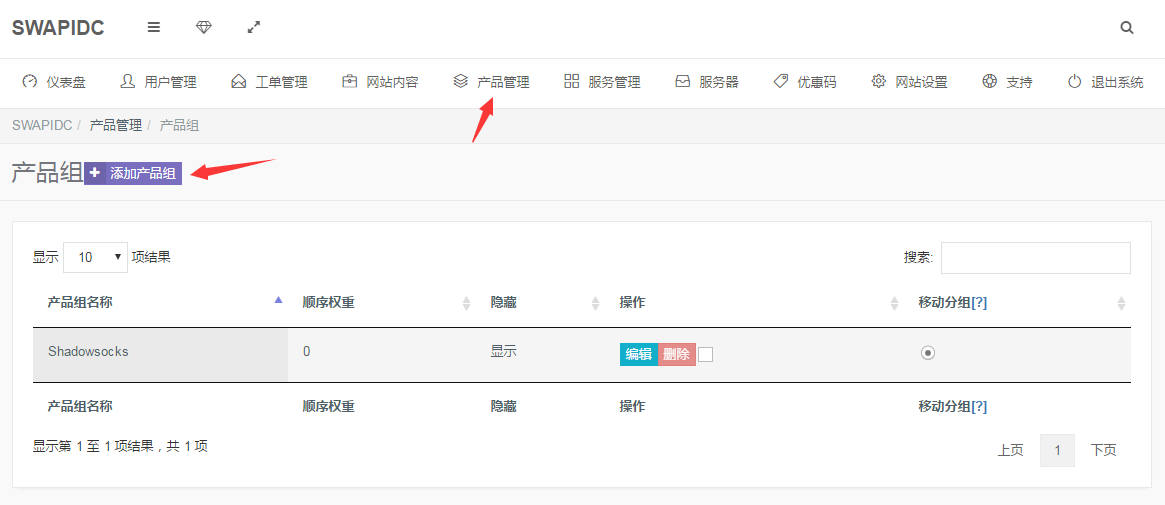
接着点击产品列表添加产品:
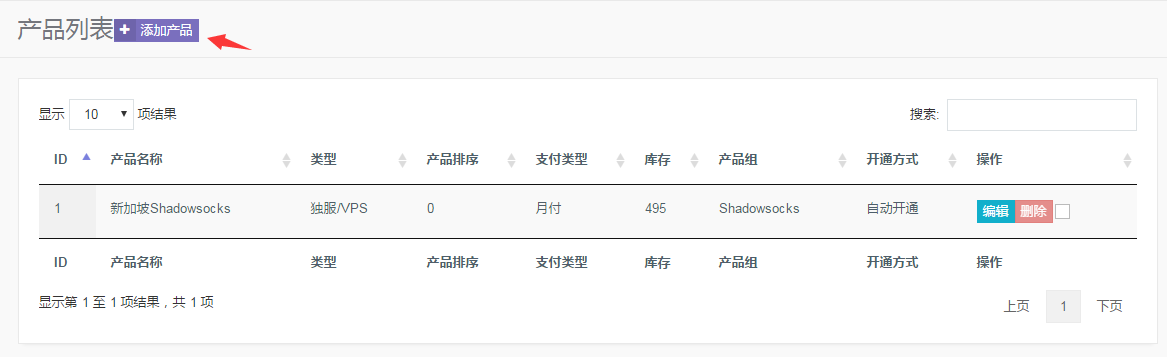
首先看到接口设置这里,将接口名称改成shadowsocks。服务器选择我们刚才添加好的服务器,加密方式这里如果你们之前在安装后端没做改动的话,默认就是aes-128-ctr。起始端口这里就填写10000。节点就按照这个格式填写:节点1|127.0.0.1|aes-256-cfb
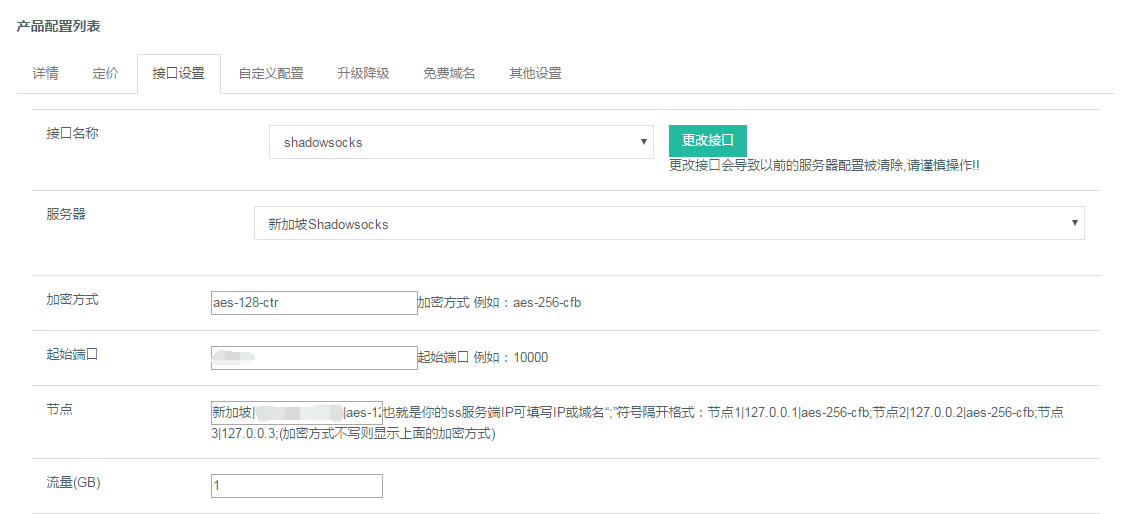
另外建议勾选“是否每月清空用户已经使用流量”最后点击保存产品。
现在点击详情选项卡,因为我们卖的是SS服务,根本不需要用到域名,为了避免客户在购买页面中摸不着头脑,建议将“隐藏所有域名选项”打勾。接着填写你的SS服务描述,反正就是随便吹怎么怎么好用咯。然后就是定价了,这里大家自由发挥即可,不过可不要把价格设置的太离谱哟。
现在我们来到前台自己注册个账号然后购买一个SS看能不能使用:
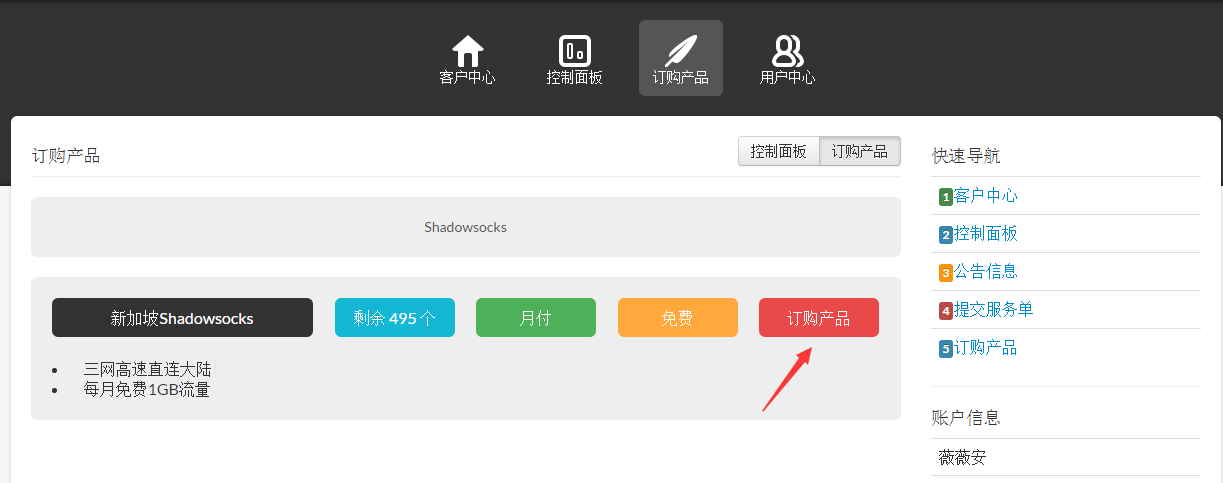
可以看到我们的SS服务详细连接信息:
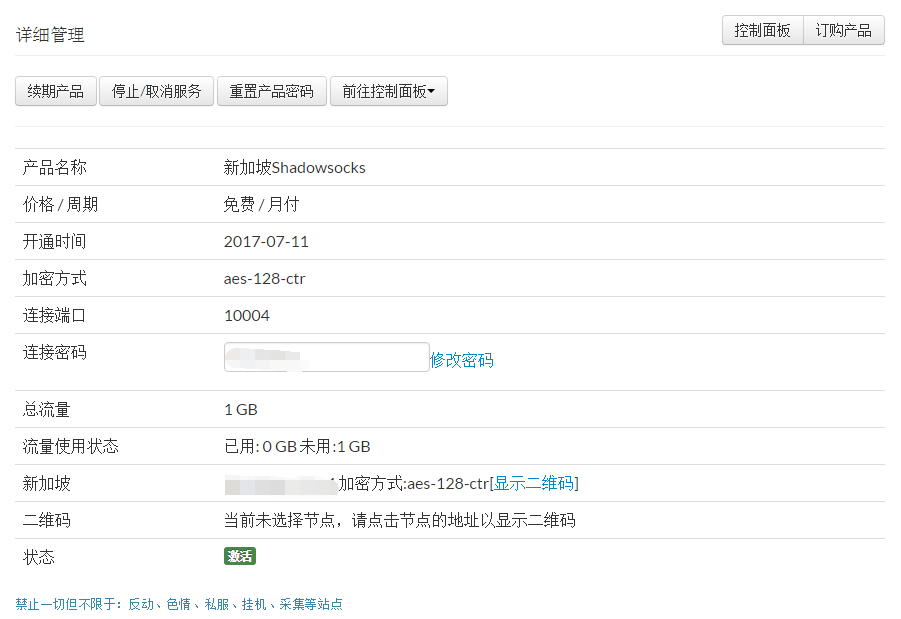
注:如果此时你测试SS连接后无法正常使用,那么一般都是防火墙的问题,使用下面的命令关闭CentOS7的防火墙。CentOS6的防火墙关闭命令请浏览我之前的文章查看。
systemctl stop firewalld.service
 荒岛
荒岛
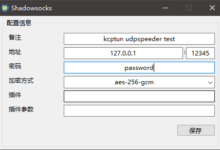
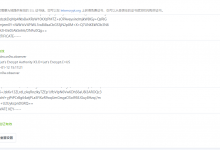
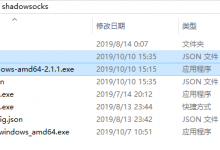
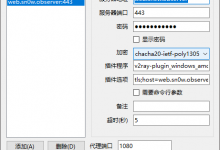
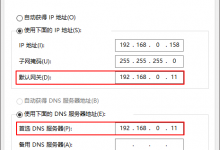
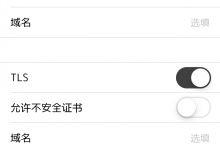


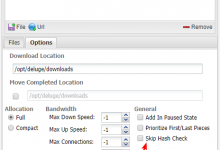
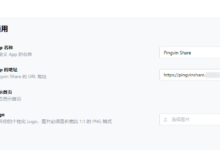
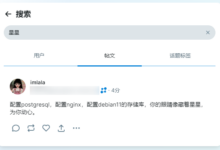
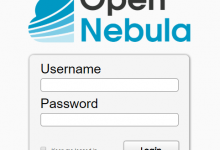






你推荐的面板真多!
这个面板用户购买后,服务器信息里面不显示混淆方式啊?~~~
博主,还有一个问题:
http://www.moepicx.cc/images/2018/02/15/31329b5b9cf3699a982652ab1664623a.png
如这图上所示,
1.上面的“Warning”能不能消灭掉?(不影响实际使用,但是不美观)
2.下面那个填域名的那个空空能不能消灭掉。(也是影响美观)
1、我玩这个的时候没碰到这种警告信息,可以试试把PHP报错关了,这里应该就好了。
2、后台可以设置。
还有一个问题,搜了一下,好像是这个版本的问题,无法编辑“公告”“帮助”这类文章
抱歉,博主。前面2个问题已经解决了。
现在还有一个问题:就是远程节点。
您之前那篇远程节点的文章,我试了,不管用。。
求指教。。